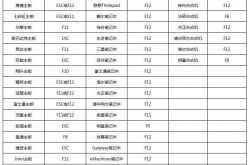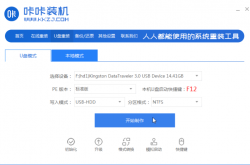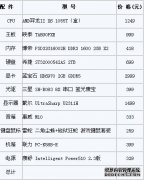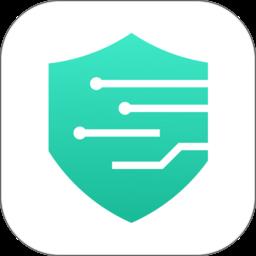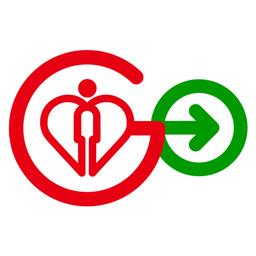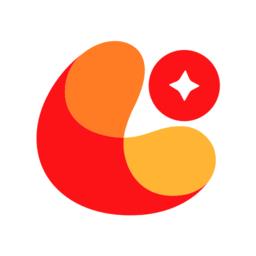联想笔记本鼠标突然失灵无法使用如何解决 联想笔记本鼠标突然失灵无法使用解决方法
发表时间:2017-07-08来源:网络
联想笔记本鼠标突然失灵无法使用如何解决 联想笔记本鼠标突然失灵无法使用解决方法 我们的生活中越来越离不开电脑,但在使用电脑的过程中总会遇到各种各样的问题。知识屋致力于给电脑小白朋友们介绍一些简单常用问题的解决方法,这次给大家介绍的是联想笔记本鼠标突然失灵无法使用解决方法。
1、右下角菜单栏一般有“Synaptics 定点装置”这个图标。其他品牌的电脑我不了解,不过可以在控制面板里。

2、其他品牌的电脑如果菜单栏没有这个图标,可以在控制面板里“硬件和声音”--> “鼠标”中打开窗口。
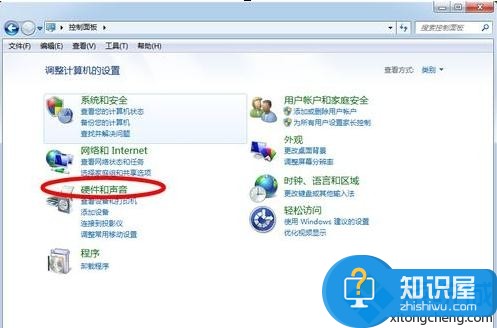
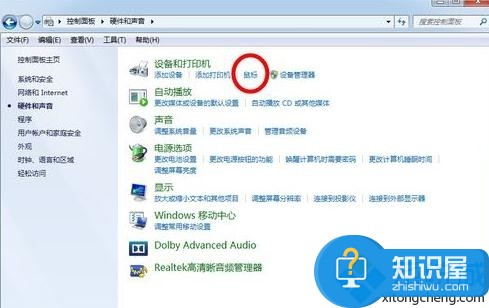
3、双击打开出现这个界面。
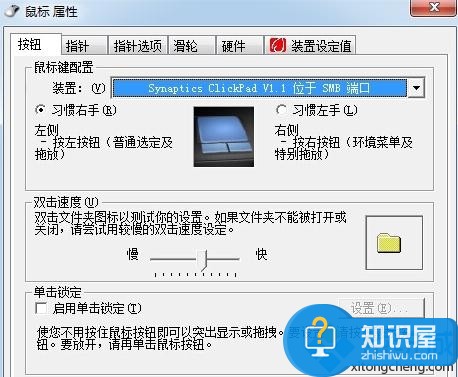
4、点击上方的“装置设定值”。
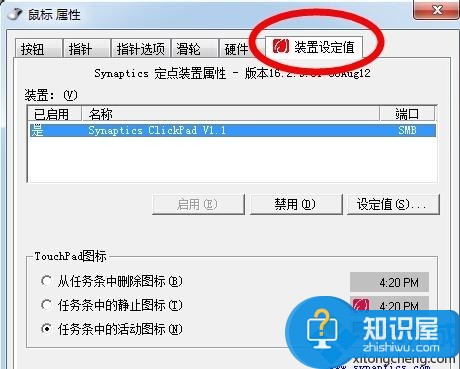
5、鼠标区失灵是因为电脑禁用了装置,这是装置状态显示未启用。
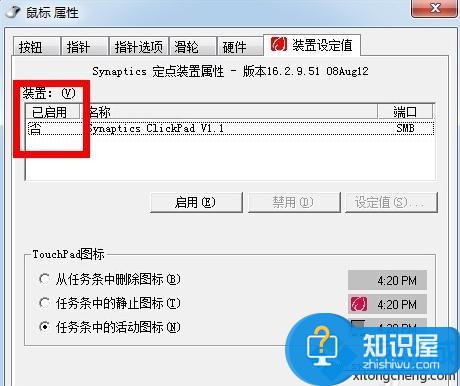
6、选中这个装置,点选“启用”。
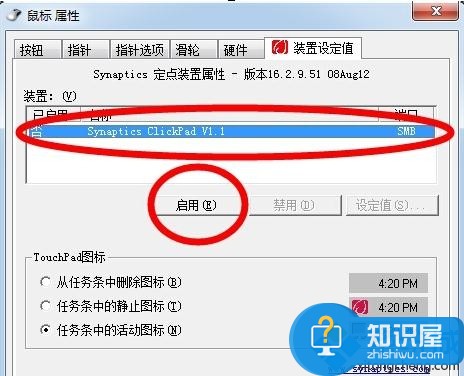
7、此时,下方按钮“启用”键变灰,“禁用”键变黑,装置状态显示已启用。
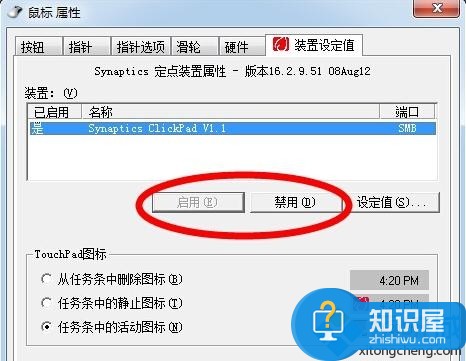
8、点击窗口最下方“应用”,并“确认”。大功告成。看看鼠标区是不是又能用了。
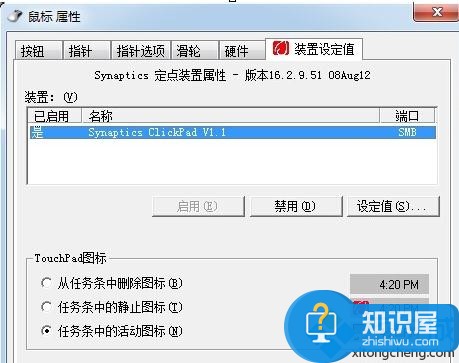
联想笔记本鼠标突然失灵无法使用的解决方法就为大家介绍到这里了。
以上就是知识屋小编为您介绍的联想笔记本鼠标突然失灵无法使用解决方法,有兴趣的朋友可以试试以上方法,这些方法简单容易上手,希望对解决大家的问题有一定的帮助。
知识阅读
软件推荐
更多 >-
 查看
查看私密保险箱app最新版下载v3.5.9 安卓手机版
19.33MB |系统工具
-
 查看
查看康一康软件下载v1.5.38 安卓版
79.66MB |生活服务
-
 查看
查看aippt制作师app下载v1.13.3 安卓免费版
60.46MB |系统工具
-
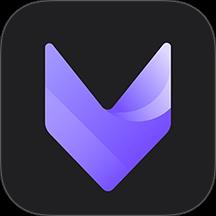 查看
查看VivaCut下载v3.9.8 安卓版
113.43MB |系统工具
-
 查看
查看洛工惠官方下载v2.8.6 安卓版
64.94MB |生活服务
-
 查看
查看采货侠验机软件下载v4.14.4 安卓版
58.47MB |生活服务
-
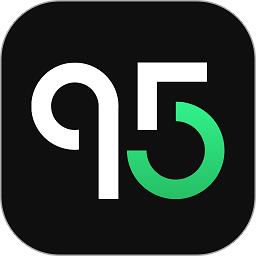 查看
查看95分球鞋交易平台官方版下载v3.21.51 安卓手机版
69.69MB |生活服务
-
 查看
查看利得基金官方版下载v5.5.2 安卓版
42.78M |生活服务
-
1
 2022年3000元电脑最强组装清单
2022年3000元电脑最强组装清单2022-03-26
-
2
 不到3000元家用办公都行的装机平台
不到3000元家用办公都行的装机平台2011-02-13
-
3
 笔记本电脑硬盘空间不足如何解决 笔记本电脑硬盘空间不足解决方法
笔记本电脑硬盘空间不足如何解决 笔记本电脑硬盘空间不足解决方法2017-07-12
-
4
 台式电脑组装教程图解(附台式电脑组装配置单及组装要点)
台式电脑组装教程图解(附台式电脑组装配置单及组装要点)2022-03-26
-
5
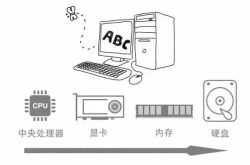 影视后期特效合成组装电脑配置推荐
影视后期特效合成组装电脑配置推荐2022-03-13
-
6
 笔记本电脑进程太卡怎么解决?
笔记本电脑进程太卡怎么解决?2022-03-10
-
7
 2011年1月热门DIY组装intel平台电脑配置推荐
2011年1月热门DIY组装intel平台电脑配置推荐2011-02-13
-
8
 3800元编辑点评:intel双核电脑
3800元编辑点评:intel双核电脑2011-02-20
-
9
 怎么识别AMD显卡的制造商和型号
怎么识别AMD显卡的制造商和型号2020-09-22
-
10
 8000元畅玩星际争霸2游戏配置
8000元畅玩星际争霸2游戏配置2011-02-20